Ko darīt, ja Slack nevarēja nosūtīt jūsu ziņojumus

Ja Slack neizdodas nosūtīt jūsu ziņojumus, ir daži risinājumi, ko varat izmantot, lai šo problēmu atrisinātu.
Saišu priekšskatījumi ir diezgan lieliska funkcija, kas parāda lietotājam, kādu vietni viņš redzēs pat pirms noklikšķināšanas uz tās. Informatīvām saitēm, izglītības resursiem un pētniecības materiāliem šī funkcija var būt nenovērtējama. No otras puses, ja jūs mēģināt Rickroll savu kolēģi, tas nav tik noderīgi.
Tomēr neuztraucieties — saišu priekšskatījumus Slack var ātri izslēgt vai nu tikai vienai saitei, vai visām saitēm no domēna. Citiem vārdiem sakot, jūsu rikolinga mulsinājumi var turpināties.
Saites priekšskatījuma noņemšana ir diezgan vienkārša; Lai to izdarītu, pārvietojiet peles kursoru virs saites priekšskatījuma un pēc tam noklikšķiniet uz mazās “x” ikonas priekšskatījuma augšējā kreisajā stūrī.
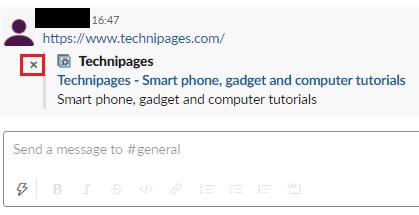
Lai izdzēstu saites priekšskatījumu, noklikšķiniet uz mazā “x” priekšskatījuma augšējā kreisajā stūrī.
Priekšskatījuma noņemšanas apstiprinājuma uznirstošajā logā varat izvēlēties tikai bloķēt šo vienu saiti vai izvēlēties aizsargāt vairāk nekā to. Lai to izdarītu, atzīmējiet izvēles rūtiņu “Nākotnē bloķēt arī priekšskatījumus no šīs vietnes” un pēc tam atlasiet vajadzīgo bloķēšanas veidu. Varat izvēlēties turpmāk bloķēt visus konkrētās saites priekšskatījumus vai izvēlēties bloķēt visus saišu priekšskatījumus visām saitēm uz domēnu. Kad esat nolēmis apturēt priekšskatījumus visam domēnam, noklikšķiniet uz “Noņemt un bloķēt”, lai dzēstu priekšskatījumu un novērstu turpmākus priekšskatījumus no šī domēna.
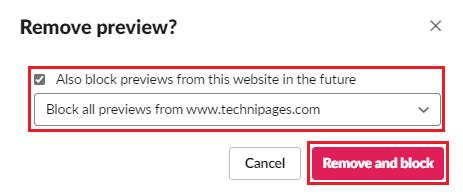
Atzīmējiet izvēles rūtiņu “Nākotnē bloķēt arī priekšskatījumus no šīs vietnes”, pēc tam atlasiet “Bloķēt visus priekšskatījumus no” un noklikšķiniet uz “Noņemt un bloķēt”.
Ja vēlaties pārskatīt un pārvaldīt pašlaik bloķēto domēnu sarakstu, varat to izdarīt, atverot darbvietas pielikuma iestatījumus. Lai tur nokļūtu, vispirms augšējā labajā stūrī jānoklikšķina uz darbvietas nosaukuma. Pēc tam nolaižamajā izvēlnē atlasiet “Iestatījumi un administrēšana”, pēc tam “Darbvietas iestatījumi”, lai atvērtu darbvietas iestatījumus jaunā cilnē.
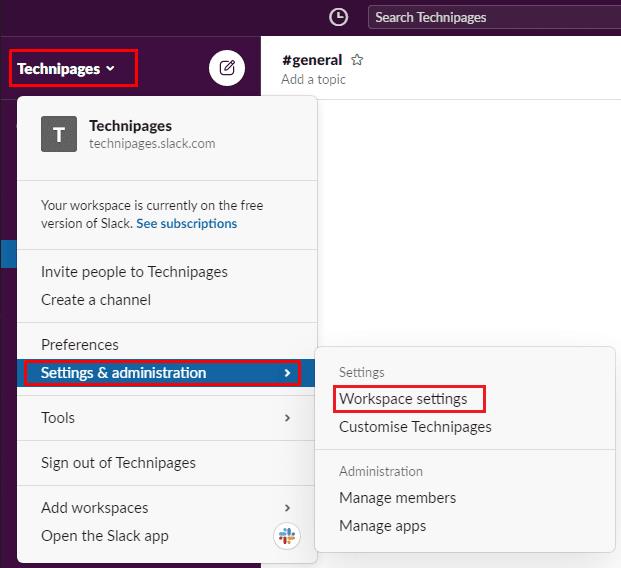
Lai piekļūtu darbvietas iestatījumiem, sānjoslā noklikšķiniet uz darbvietas nosaukuma, pēc tam atlasiet “Iestatījumi un administrēšana” un “Darbvietas iestatījumi”.
Kad esat nokļuvis darbvietas iestatījumos, pārslēdzieties uz cilni “Pielikumi”. Šeit varat pārskatīt pašlaik bloķēto priekšskatījumu sarakstu. Varat redzēt, vai katrs ieraksts ir konkrēts URL vai domēns, kas to ir bloķējis un kad tas ir to bloķējis. Ja vēlaties atbloķēt domēnu vai saiti, noklikšķiniet uz attiecīgās sarkanās ikonas “x”, pēc tam uznirstošajā logā noklikšķiniet uz “OK”, lai atbloķētu domēnu.
Piezīme. Atbloķējot domēnu vai saiti, jaunām saitēm būs priekšskatījums. Tomēr saitēm, kurām jau ir noņemts priekšskatījums, priekšskatījums netiks automātiski atjaunots pat pēc lapas atsvaidzināšanas.
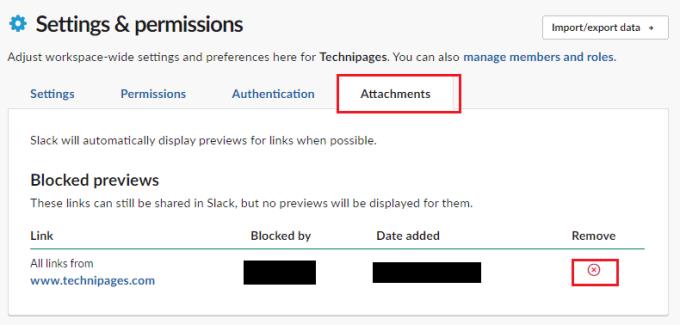
Cilnē “Pielikumi” pārskatiet bloķēto domēnu un saišu sarakstu, pēc tam noklikšķiniet uz attiecīgās sarkanās ikonas “x” un noklikšķiniet uz “OK”, lai atbloķētu ierakstu.
Saišu priekšskatījumi var būt noderīgi, taču var būt saites vai vietnes, kuru priekšskatījumus nevēlaties rādīt. Veicot šajā rokasgrāmatā norādītās darbības, varat bloķēt un atbloķēt domēnus, lai tie nerādītu saišu priekšskatījumus.
Ja Slack neizdodas nosūtīt jūsu ziņojumus, ir daži risinājumi, ko varat izmantot, lai šo problēmu atrisinātu.
Kāpēc izvēlēties Slack, nevis Skype? Slack nodrošina mazāk saziņas traucējumu jūsu komandas telpā un ļauj savlaicīgi piekļūt pareizajai informācijai.
Pievienojiet saviem Slack kontiem papildu drošības līmeni, ieslēdzot divu faktoru autentifikāciju. Skatiet, cik viegli to ir iespējot.
Vai jums ir nepieciešams Slack dalībnieku ID? Skatiet, kādas darbības jāveic, lai to ātri atrastu.
Viena no lieliskajām Slack funkcijām ir Slackbot, kas ir robots, kas reaģē uz noteiktām komandām. Slackbot var arī konfigurēt, lai nodrošinātu pielāgojamību
Lai kontrolētu visas aizdomīgās darbības, varat izmantot Slacks piekļuves žurnālus. Skatiet, kā varat tai piekļūt.
Ja tēma kļūst pārāk populāra, lai to ignorētu, kāpēc gan neizveidot tai kanālu pakalpojumā Slack? Skatiet, kā izveidot kanālu.
Nosaucot sevi Slack, pārliecinieties, ka visi ievēro jūsu vadlīnijas. Skatiet, kā parādīt šos noteikumus, izmantojot šo apmācību.
Vai neesat apmierināts ar noklusējuma darba vietas žurnālu pakalpojumā Slack? Skatiet, kādas darbības jāveic, lai to mainītu.
Emocijzīmes ir jautrs un viegls saziņas veids, tās darbojas pat pāri valodas barjerām, jo tās nepaļaujas uz vārdiem. Jūsu Slack darbvietā ir pieejams liels skaits vai ir nepieciešams noteikta veida emocijzīmju rakstzīmes? Izmantojiet šo rokasgrāmatu, lai pievienotu savas pielāgotās emocijzīmju rakstzīmes.
Slack ir tiešsaistes tērzēšanas programma, ko bieži izmanto uzņēmumi un citi profesionāļi, lai uzturētu kontaktus savā starpā. Programmai Slack ir daudz
Var būt grūti atrast veidus, kā palīdzēt komandai sazināties, vienlaikus saglabājot produktīvu darbu. Iespējams, esat dzirdējuši par Slack — ziņojumapmaiņas lietotni, kas, šķiet, sniedz visu
Uzziniet, cik viegli ir mainīt laika joslas programmā Slack, izmantojot šo pamācību. Jūs nomainīsit savu laika joslu mazāk nekā minūtes laikā.
Lai gan lietotne Jira ir jauna, tā ātri vien ir kļuvusi par vienu no labākajām programmām atgādinājumu un paziņojumu iestatīšanai Slack grupās. Ne tikai Jira Šajā pamācībā ir sniegta informācija par Jira atgādinājumu iestatīšanu pakalpojumā Slack Groups.
Laiks ikvienam mainīt savas paroles Slack. Skatiet, kā piespiest ikvienu izveidot jaunu.
Svarīgu Slack ziņojumu dublējuma izveide ir obligāta. Skatiet, kā varat eksportēt savus Slack darbvietas datus.
Slack ir interneta tērzēšanas lietojumprogramma, kas ļauj jūsu tērzēšanas sarunām būt sakārtotām, kamēr strādājat. Sarunas var kārtot pa tēmām, privāti
Vai saņemat pārāk daudz e-pasta ziņojumu? Ja vēlaties noņemt Slack paziņojumu e-pasta ziņojumus no iesūtnes, šie padomi jūs interesēs.
Paziņojumi pakalpojumā Slack ir lielisks veids, kā sekot līdzi saņemtajiem ziņojumiem, komentāriem, kuros esat pieminēts, un ziņojumu pavedieniem.
Vai nevēlaties, lai kāds no Slack zinātu, ka jūs piezvanāt? Skatiet, kā neļaut lietotnei mainīt jūsu statusu.
Vai rodas Microsoft Teams versiju vēstures kļūda? Saņemiet pārbaudītus, detalizētus risinājumus, lai ātri atjaunotu piekļuvi failu vēsturei. Darbojas ar jaunākajām Teams versijām, lai nodrošinātu netraucētu sadarbību.
Apnicis, ka Microsoft Teams kļūdas kodi 657Rx un 9Hehw avarē jūsu sapulces? Atklājiet pārbaudītus, soli pa solim sniegtus risinājumus, lai ātri novērstu šīs kļūdas un atjaunotu vienmērīgu komandas darbu. Iekļauti jaunākie problēmu novēršanas padomi.
Apnicis, ka Microsoft Teams darba konta kļūda bloķē jūsu darbplūsmu? Atklājiet vienkāršus, efektīvus risinājumus, piemēram, kešatmiņas notīrīšanu un akreditācijas datu atiestatīšanu. Ātri atgriezieties tiešsaistē, izmantojot mūsu ekspertu ceļvedi.
Apgūstiet Microsoft Teams rātsnama pasākumu organizēšanas mākslu ar šo pilnīgo soli pa solim sniegto rokasgrāmatu. Piespiesti iesaistiet tūkstošiem cilvēku, palieliniet dalību un vadiet nevainojamas virtuālās rātsnama sanāksmes pakalpojumā Teams.
Vai jums ir grūtības ar sīku tekstu pakalpojumā Microsoft Teams? Atklājiet pārbaudītus soļus, kā padarīt Microsoft Teams lietotāja saskarni lielāku un lasāmāku. Samaziniet acu nogurumu un uzlabojiet fokusu ar vienkāršiem pielāgojumiem datoram, tīmeklim un mobilajām ierīcēm.
Apnicis nebeidzamais Microsoft Teams kļūdu ziņošanas cikls, kas avarē jūsu sanāksmes? Iegūstiet labāko 2026. gada risinājumu ar soli pa solim sniegtiem risinājumiem, lai atjaunotu netraucētu sadarbību. Īsi panākumi un papildu padomi iekšā!
Vai esat neapmierināts ar Microsoft Teams iesaldēšanu sveiciena ekrānā? Uzziniet pārbaudītus, soli pa solim sniegtus risinājumus sveiciena ekrāna iestrēgšanas kļūdai 2026. Ātri atgriezieties tiešsaistē, izmantojot šos ekspertu padomus!
Apgūstiet, kā bez piepūles atjaunināt Microsoft Teams uz jaunāko versiju 2026. gadā. Saņemiet detalizētus norādījumus par datora, mobilās, tīmekļa un administratora iestatījumiem, lai atbloķētu jaunas funkcijas un uzlabotu produktivitāti jau šodien!
Vai esat noguris no Microsoft Teams uzdevumu pārvaldības sinhronizācijas kļūdām, kas traucē jūsu darbplūsmai? Izpildiet mūsu pārbaudīto, soli pa solim sniegto rokasgrāmatu, lai ātri novērstu sinhronizācijas problēmas un atjaunotu nevainojamu uzdevumu pārvaldību. Darbojas galddatorā, tīmeklī un mobilajā ierīcē.
Vai esat iestrēdzis neapmierinošā Microsoft Teams sveiciena ekrāna sākuma ciklā? Atklājiet soli pa solim sniegtus problēmu novēršanas padomus, lai ātri novērstu Teams cikla problēmas, notīrītu kešatmiņu, atiestatītu iestatījumus un novērstu atkārtošanos, nodrošinot netraucētu sadarbību.



























